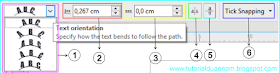Cara pertama untuk mengatasi Corel Draw X7 tidak bisa save print export adalah dengan bantuan file crack, yaitu:
- Download terlebih dahulu file PSI_Key_2.dll melalui web browser, seperti Chrome, Mozilla Firefox atau lainnya.
- Matikan koneksi internetmu, kemudian ekstrak file tersebut menggunakan winzip atau winrar
- Copy
paste file hasil ekstrak tersebut ke dalam direktori penyimpanan drive,
yakni C:\Program Files\ Common Files\Files\Protexis\License Service. Apabila saat di paste muncul pop up atau peringatan replace, maka pilih replace.

- Pilih tombol start atau windows, kemudian run dan ketik service.msc dan tekan enter pada keyboard.
- Tanda cara ini berhasil adalah Protexis Licensing V2 dalam keadaan started.
Jika tidak bisa menyalin teks di chrome gunakan cara ini.
Mundurkan Tanggal
Apabila
cara di atas belum berhasil, Anda bisa menggunakan cara lain
memperbaiki Corel Draw X7 tidak bisa save print export sebagai berikut:
- Klik tanggal sekaligus kalender yang terletak di pojok kanan bawah.
- Buka pengaturan > setting > change data.
- Ganti tanggal beserta bulan dengan cara memundurkannya. Misal, sekarang adalah bulan agustus, maka ubah menjadi bulan juni. Kemudian pilih save.
- Coba buka kembali aplikasi Corel Draw dan jalankan menu yang tadinya tidak berfungsi.
Corel anda juga error switch ke viewer mode? Baca ini “Cara Mengatasi Corel Draw Viewer Mode“
Tips Agar Corel Draw Bebas dari Eror
Selanjutnya adalah beberapa saran yang bisa Anda lakukan agar Corel Draw-mu tidak mengalami gangguan lagi.
Bukankah sangat menyebalkan jika sudah capek membuat desain tapi ternyata tidak bisa disimpan atau export.
Jangan menjalankan Corel Draw saat koneksi internet tersambung
Bagi Anda yang menggunakan aplikasi gratisan, jangan pernah mengoneksikan internet saat sedang mengerjakan desain.
Hal
ini akan terdeteksi oleh pihak Corel Draw dan akhirnya aplikasimu di
blokir. Walhasil beberapa fitur di dalamnya tidak bisa berfungsi.
Beli aplikasi Corel Draw original secara resmi?
Cara paling benar dan aman agar Anda bisa nyaman menggunakan Corel Draw adalah dengan membeli produk orinya di situs resmi.
Dengan begitu Anda akan mendapatkan kode lisensi dan fitur yang tersedia juga lebih banyak.
Terutama untuk Anda yang memakai Corel Draw untuk kebutuhan kerja, sangat sayang jika masih memakai aplikasi gratisan.
Demikian penjelasan lengkap mengenai cara mengatasi Corel Draw X7 tidak bisa save.
Sebagai upaya berjaga-jaga, sebaiknya cek terlebih dahulu fitur-fitur yang ada sebelum Anda mulai mengerjakan desain.
Pastikan
bahwa menu, seperti save, export, dan lainnya tidak terblok warna
abu-abu. Jika sudah yakin semua berfungsi dengan baik, silahkan kerjakan
desain terbaikmu di Corel Draw X7.
Selamat mencoba dan semoga bermanfaat.
Sumber : https://mrandyyp.com/corel-draw-tidak-bisa-save/